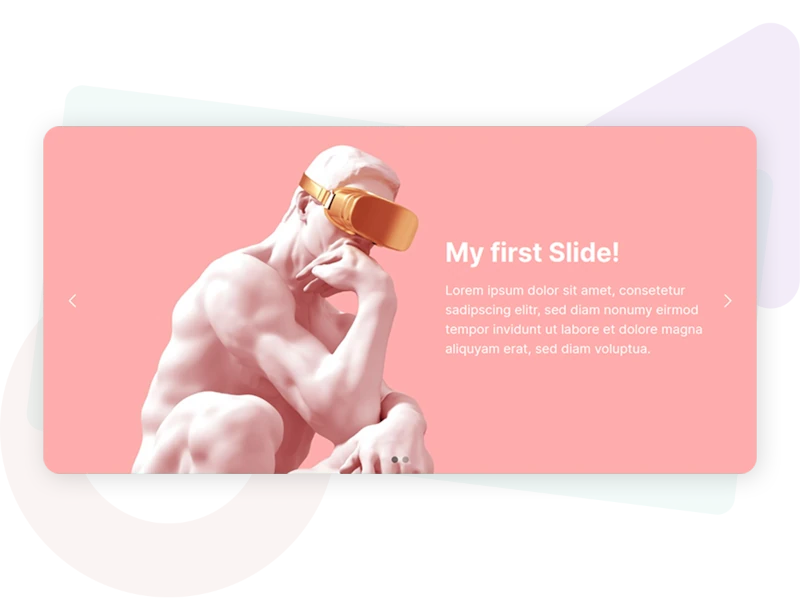Trennung von Slide Inhalten und Slider Verhalten: Slide- und Slider-Elemente
Die ersten Überlegungen widmeten wir dem Aufbau und der Bedienung. Sollten wir die Inhalte des Sliders wirklich an das Erlebniswelt Element binden? Auf der einen Seite macht es keinen Spaß die Inhalte in dem kleinen PopUp des Erlebniswelten Elements zu pflegen. Auf der anderen Seite ist es schwierig, einzelne Slides an anderen Stellen wiederzuverwenden. Zum Beispiel möchte man auf der Startseite einen Slide haben, welchen man auf einer Kategorie- oder Produktseite wiederverwenden möchte. So müsste man die Inhalte händisch kopieren. Und was ist bei Änderungen des Inhalts? Das ganze Spiel von vorne.
Also haben wir den Inhalt, also die einzelnen Slides, in eine eigenständige Komponente ausgelagert. Du pflegst die Slides also an einer zentralen Stelle. Diese Slides kannst du im Erlebniswelten Slider-Element beliebig zusammenstellen. Dort kannst du auch das Verhalten und Erscheinung des gesamten Slider anpassen. Zum Beispiel Auto-Wiedergabe, Anzeige der Navigations-Puinkte oder Pfeile, Farben und mehr.
Dieses Konzept bringt dir als Shhopbetreiber maximale Flexibilität und Wiederverwendbarkeit